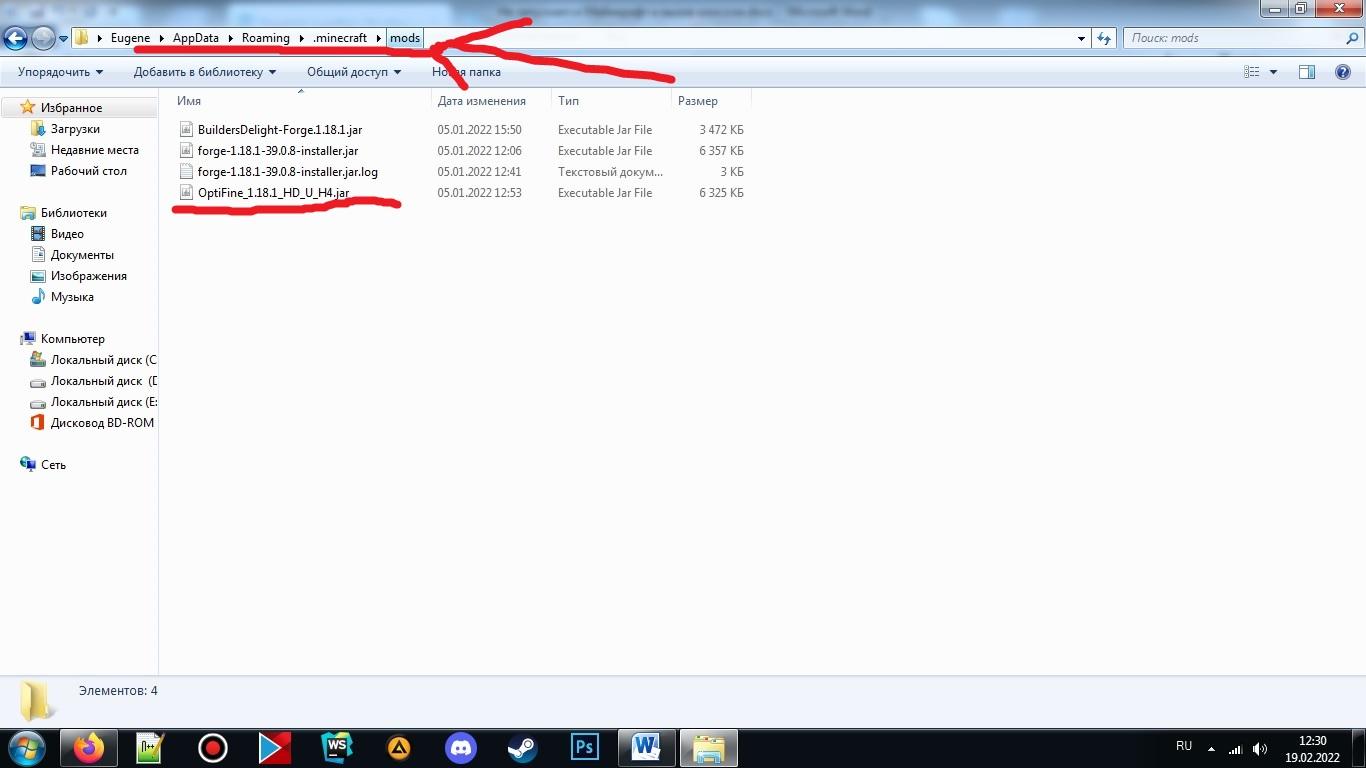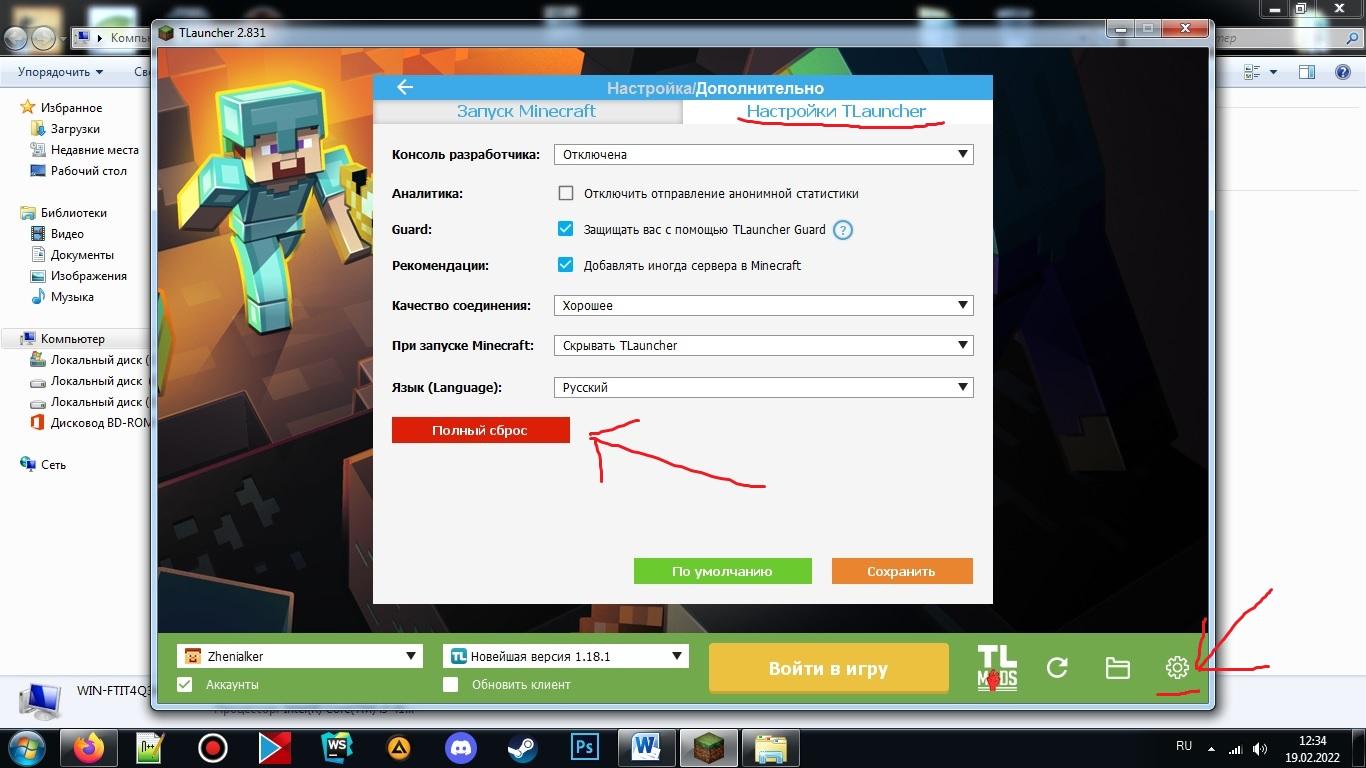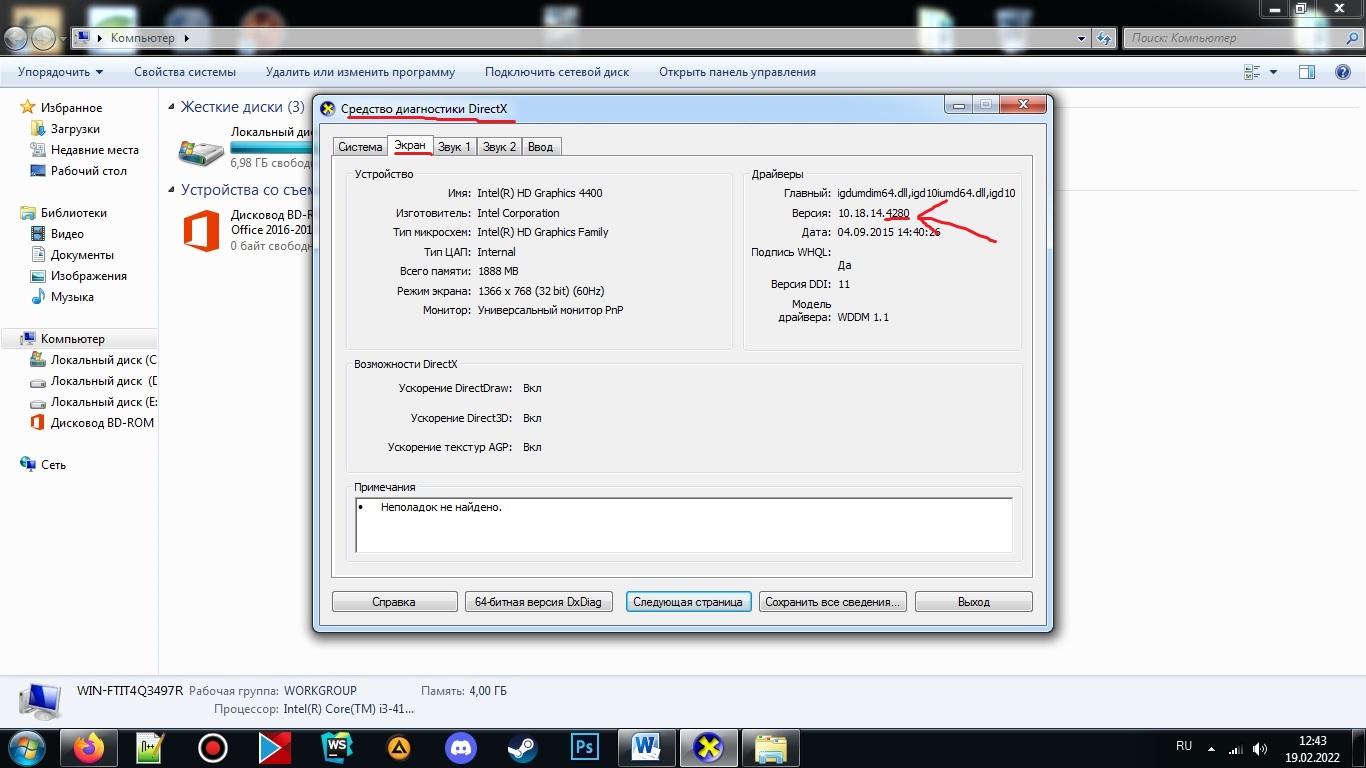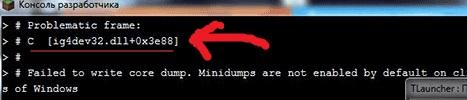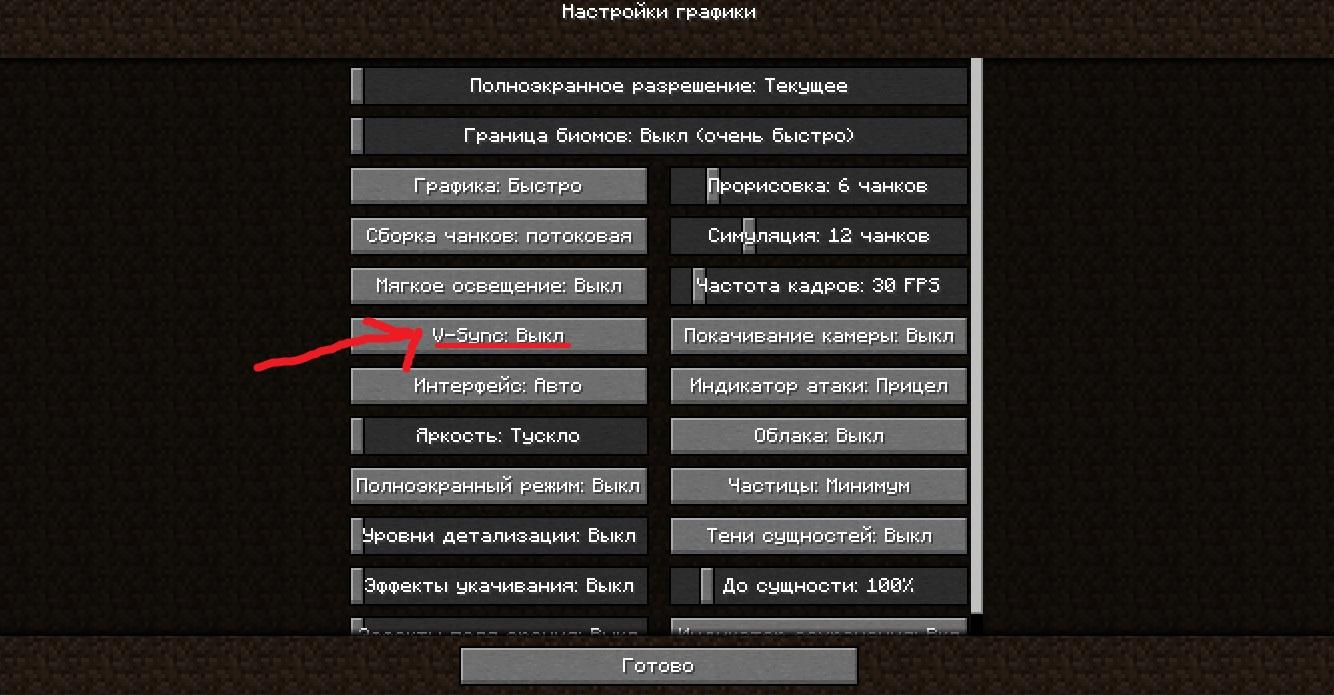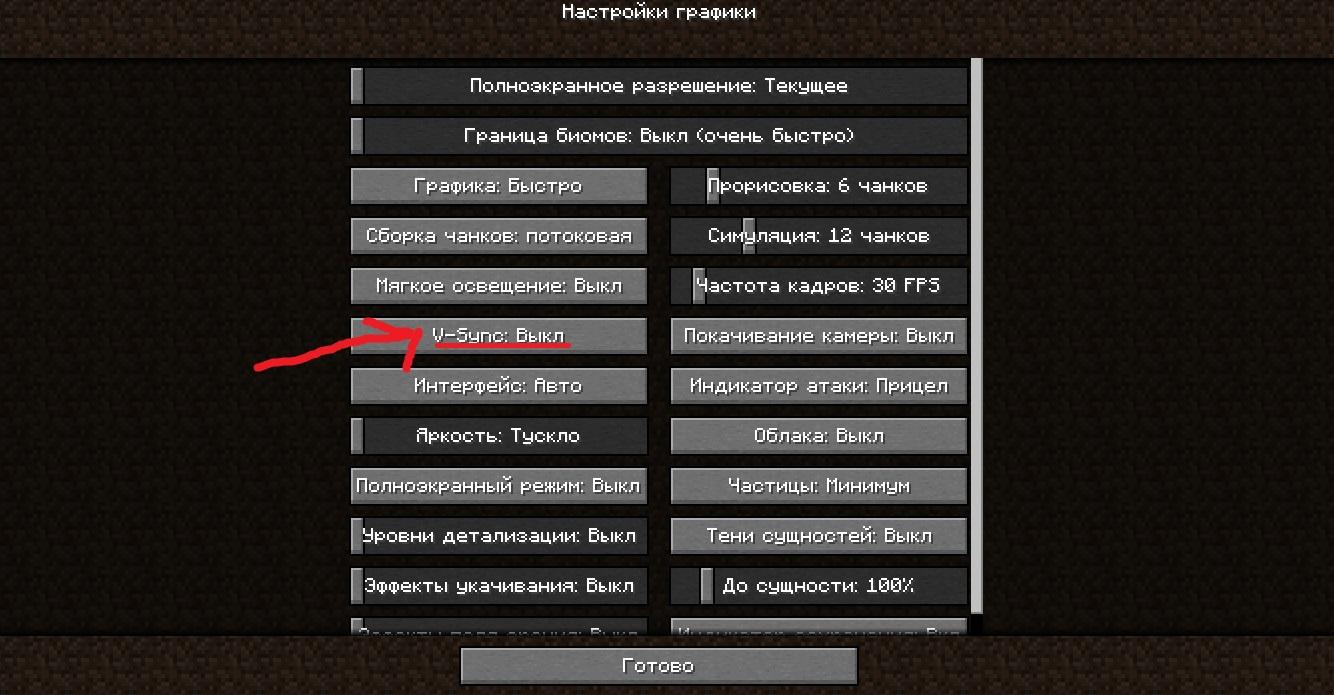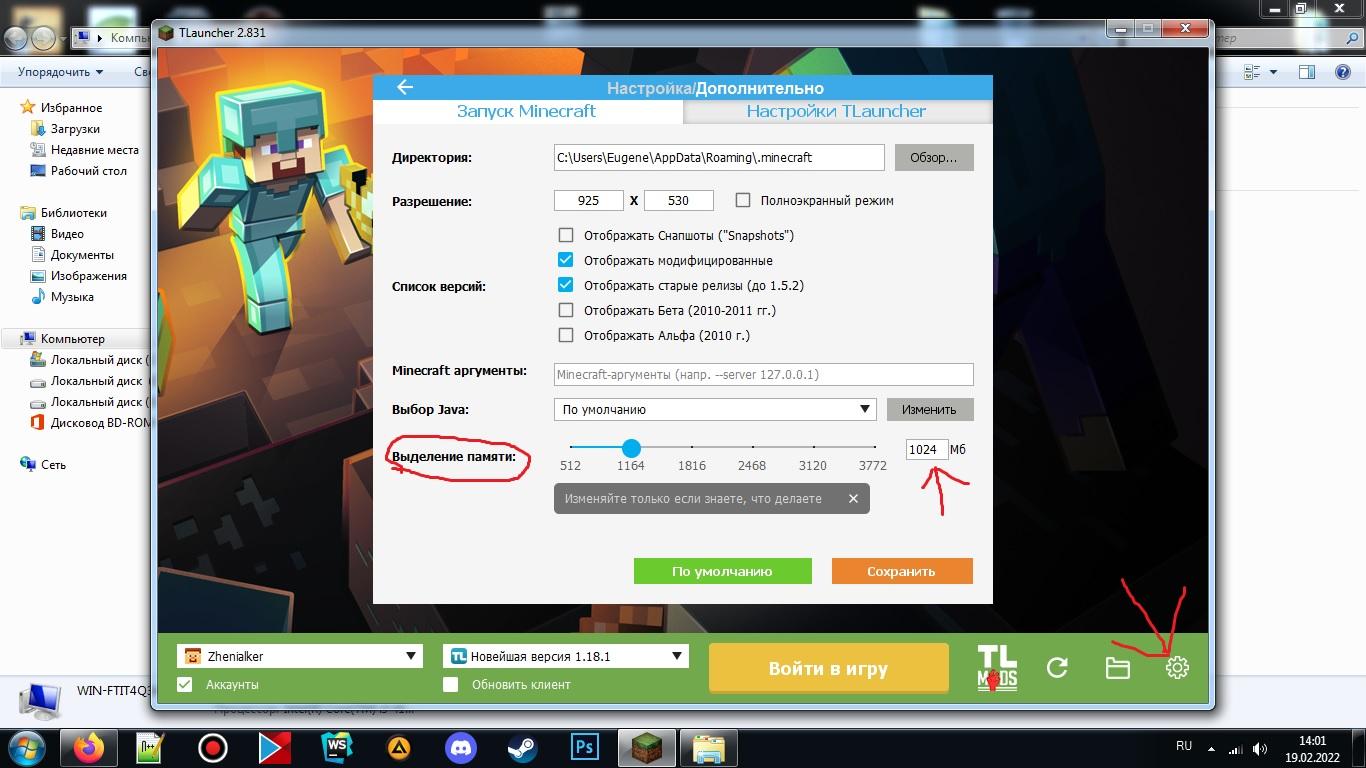К некоторым ошибкам при запуске игры, лаунчер НЕ может подобрать решение, поэтому вызывается «Консоль разработчика», для ручного поиска проблемы. В данной статье будут даны рекомендации по работе с данной консолью.
Minecraft closed with exit code:
После того, как игра не запустится и покажется консоль, в конце данной консоли можно найти указанный выше текст. Обычно, после двоеточия, указывается специальный код ошибки, по нему можно поискать решение.
Список кодов с ссылками на их решения:
Minecraft closed with exit code: -1073740791
Бывает множество ТАКИХ КОДОВ, если в нашем списке нет такого кода, то используйте поисковую систему (Яндекс или Google) с примерно таким запросом «Minecraft closed with exit code: НОМЕР КОДА ИЗ КОНСОЛИ», возможно на форумах или на каких-либо сайтах есть решение.
Minecraft closed with exit code: -1 или 1
Самая частая проблема с таким кодом, из-за модов. Обычно в логах можно опознать какой мод вызвал ошибку, но если это вызывает у вас затруднение, пробуйте следующее решения:
1) Полностью удалите все моды и устанавливайте по 1-3 моду, если работает, добавляйте еще по немного модов. Так, вы найдете тот, который вызывает краш.
2) Для модов, мы рекомендуем использовать нашу систему мод-паков, подробнее о ней можно узнать на отдельной странице.
3) Если вылетает такой код даже без модов, то попробуйте «Полный сброс» в настройках TLauncher (иконка «Шестерёнки» -> «Настройки» -> Вкладка «Настройки TLauncher» -> кнопка «Полный сброс».).
Java Error: Problematic frame
Если вы наблюдаете в конце консоли подобный текст (возможно такого и не будет, тогда переходим дальше), где есть надписи «A fatal error has been detected by the Java Runtime Environment:», то необходимо найти «Problematic frame».
На следующей строке находим ***.dll , в котором и происходит ошибка (например, ig4dev32.dll), используйте наши гайды для решения проблемы:
Problematic frame: ig4dev32.dll / ig4dev64.dll
Problematic frame: ig9icd32.dll / ig9icd64.dll
Если гайда у нас по ошибке нет, можно искать в поисковой системе, примерно с таким текстом: «***.dll error minecraft», где *** название после problematic frame (например, ig4dev32.dll).
Изучите нашу справку, для получение дополнительной информации по ошибкам игры и лаунчера.
Полный текст ошибки:
Minecraft был аварийно закрыт по причине неизвестной ошибки. Для определения причин ошибки была вызвана Консоль разработчика.
Читайте также:
— Как установить HD скин в TLauncher
— Как установить плащ в TLauncher
Пишите в комментариях какой способ помог, а так же если нечего не помогло, свяжитесь с нами: [email protected]
Содержание
- Почему появляется ошибка «Неизвестная команда»?
- Как исправить ошибку ввода команды в Minecraft?
- Как обновить Minecraft, чтобы избежать ошибок команд?
- Что делать, если команда не работает на сервере Minecraft?
- Как найти список всех команд Minecraft на русском языке?
- Вопрос-ответ
- Что такое неизвестная команда в Minecraft?
- Как исправить неизвестную команду в Minecraft?
- Какие причины могут привести к появлению неизвестной команды в Minecraft?
- Как узнать список доступных команд в Minecraft?
- Можно ли добавить свои команды в Minecraft?
Майнкрафт – это популярная игра, которая позволяет игрокам создавать свои миры и исследовать их. Однако, даже опытные игроки иногда могут столкнуться с проблемой неизвестной команды.
Как правило, эта ошибка возникает при попытке ввести неправильную команду или при ее неверной написании. Но иногда проблема может быть более серьезной и связанной с настройками игры.
В этой статье мы расскажем, что делать, если вы столкнулись с ошибкой «Неизвестная команда» в Minecraft, как исправить проблему и продолжить игру без препятствий.
Почему появляется ошибка «Неизвестная команда»?
Ошибка «Неизвестная команда» в Minecraft появляется, когда игрок вводит неправильную команду в чат. Это может быть вызвано неверной раскладкой клавиатуры, случайным нажатием нескольких клавиш или просто ошибкой при вводе команды.
Кроме того, такая ошибка может возникнуть, если игрок пытается использовать команду, которой нет в игре или которая была удалена из-за обновлений игры.
Если ошибка появляется при попытке выполнить команду на сервере, то, вероятно, это ограничение на использование определенных команд или плагинов, настроенное администратором сервера.
Чтобы исправить ошибку «Неизвестная команда», необходимо убедиться, что команда была введена правильно. Если команда была удалена из игры, то следует попробовать найти альтернативный способ выполнения нужного действия.
Ввод команды в Minecraft является очень важным аспектом игры. Однако, иногда ошибки могут появиться даже при самом опытном игроке. Вот несколько советов, как исправить ошибку ввода команды в Minecraft.
- Проверьте правильность ввода команды — Первым делом, необходимо убедиться, что вы ввели команду правильно. Даже одна лишняя буква может привести к ошибке.
- Проверьте, что вы не выбрали неправильный тип команды — Есть много различных типов команд в Minecraft. Например, некоторые команды могут работать только в игровом режиме «Креатив» или только в игровом режиме «Выживание».
- Проверьте, что вы находитесь в правильной части игры для выполнения команды — Команды могут варьироваться в зависимости от того, где вы находитесь в игре.
- Проверьте, что не запущены программы третьих лиц — Иногда программы третьих лиц могут запускаться вместе с Minecraft и мешать нормальной работе игры.
- Перезагрузите игру — Если все вышеперечисленные шаги не помогли, попробуйте перезагрузить игру. Возможно, это все, что нужно, чтобы исправить ошибку ввода команды.
Исправить ошибку ввода команды в Minecraft может быть простым и легким процессом, если вы знаете, как это сделать. Просто следуйте вышеуказанным советам, и вы будете на пути к успешному исправлению ошибок ввода команды.
Как обновить Minecraft, чтобы избежать ошибок команд?
Обновление Minecraft может помочь избежать ошибок команд, которые могут возникать при использовании неизвестных команд. Для обновления необходимо выполнить следующие шаги:
- Открыть лаунчер Minecraft
- Нажать на кнопку «Play» («Играть»)
- Выбрать «New Profile» («Новый профиль»)
- Ввести название профиля и выбрать соответствующую версию Minecraft
- Нажать «Save Profile» («Сохранить профиль»)
- Запустить новый профиль, чтобы обновить Minecraft
Обновление Minecraft может занять некоторое время. После успешного обновления, необходимо проверить наличие обновлений для модов и ресурс-паков, которые могут быть установлены в игре. Это можно сделать в соответствующих разделах лаунчера Minecraft.
Обновление Minecraft является важным шагом, который помогает избежать ошибок команд и улучшить игровой процесс. Регулярное обновление игры также может помочь в предотвращении других проблем и багов.
Что делать, если команда не работает на сервере Minecraft?
Если команда не работает на сервере Minecraft, то первым делом нужно убедиться, что она была введена правильно. Наберите команду еще раз, проверьте орфографию и правильность синтаксиса.
Если команда все еще не работает, то возможно проблема в правах доступа. Убедитесь, что у вас есть соответствующие права на использование нужной команды. Некоторые команды могут быть доступны только администраторам или определенным группам пользователей.
Также возможно, что команда была отключена на сервере. Это может быть сделано в настройках сервера или плагина, который вы используете. Проверьте настройки сервера и убедитесь, что нужная команда разрешена.
Если все остальное не помогло, то возможно проблема кроется в самом сервере. Обратитесь к администраторам сервера или разработчикам плагина, чтобы узнать возможные причины проблемы и попросить помощи в ее решении.
Как найти список всех команд Minecraft на русском языке?
Список всех команд Minecraft можно найти на официальном сайте Minecraft Wiki на русском языке. Для этого нужно перейти на страницу «Команды» или воспользоваться поиском на сайте, введя запрос «команды Minecraft».
На странице с командами вы найдете полный список команд, разделенных на категории в зависимости от их назначения. Каждая команда снабжена подробным описанием, а также примерами использования.
Также стоит учесть, что список команд может быть немного различным в зависимости от версии Minecraft. Поэтому, если вы используете более раннюю версию игры, то рекомендуется выбрать соответствующую версию списка команд на Minecraft Wiki.
Вот некоторые из категорий, которые могут помочь при поиске нужной команды:
- Основные команды (приват, бан, и т.д.)
- Команды игрока (адрес, карты, и т.д.)
- Команды сервера (whitelist, spawn-protection, и т.д.)
- Команды оператора (give, tp, и т.д.)
Найти нужную команду на Minecraft Wiki просто и быстро. Успешной игры в Minecraft!
Вопрос-ответ
Что такое неизвестная команда в Minecraft?
Неизвестная команда в Minecraft — это сообщение, которое появляется в игре, когда игрок вводит неправильную или несуществующую команду в чат. Это означает, что игра не распознает введенную команду и не может выполнить ее.
Как исправить неизвестную команду в Minecraft?
Первым и самым важным шагом является проверка правильности написания команды. Возможно, вы допустили ошибки в написании или забыли знаков препинания. Если команда написана правильно, убедитесь в том, что вы используете последнюю версию игры и что моды и плагины не мешают работе команды. Обратитесь к официальной документации Minecraft или к сообществу игроков, чтобы получить дополнительную помощь. Если все еще не можете исправить проблему, перезагрузите игру или сервер.
Какие причины могут привести к появлению неизвестной команды в Minecraft?
Появление неизвестной команды может быть вызвано различными факторами, такими как: неправильное написание команды, использование устаревшей версии игры, наличие несовместимых модов или плагинов, наличие ошибок в конфигурационных файлах, а также неполадки на стороне сервера или клиента.
Как узнать список доступных команд в Minecraft?
Чтобы узнать список доступных команд в Minecraft, необходимо открыть чат и ввести команду /help. В результате этой команды появится список всех доступных команд в игре. Также можно воспользоваться сторонними ресурсами и сайтами, содержащими полный список команд Minecraft.
Можно ли добавить свои команды в Minecraft?
Да, в Minecraft существует возможность добавить свои команды. Для этого необходимо использовать специальные модификации или плагины, которые позволяют создавать собственные команды и настраивать их параметры. Также можно воспользоваться встроенной системой команд Minecraft и использовать их для настройки сервера или игрового процесса.
Майнкрафт является одной из самых популярных игр в мире и многие игроки проводят в ней множество часов. Однако, часто при игре возникают различные ошибки, включая ошибки команд. Если вы стали свидетелем того, что в консоли показывает «неизвестная команда», то вам не нужно нервничать, все это можно легко исправить.
В этой статье мы расскажем вам, что следует делать, когда на экране появляется ошибка «неизвестная команда», как искать причину и что нужно делать для ее исправления. Мы также предлагаем ряд полезных советов, чтобы сократить время на поиск возможных причин ошибок в командах.
Если вы часто сталкиваетесь с подобными ошибками, то рекомендуем сохранять эту статью в закладки, чтобы в любой момент быстро вернуться к ней и получить необходимую информацию по исправлению ошибок в командах Minecraft.
Содержание
- Узнайте причину ошибки
- Проверьте версию Minecraft
- Проверьте правильность написания команды
- Проверьте наличие модов и плагинов
- Свяжитесь с разработчиками
- Проверьте правильность ввода команды
- Обновите версию Майнкрафта
- Почему нужно обновлять Майнкрафт?
- Как обновить Майнкрафт?
- Какая версия Майнкрафта нужна для исправления ошибки работы команды?
- Удалите нежелательные модификации
- 1. Определите, какие модификации вызывают проблемы
- 2. Удалите ненужные модификации
- 3. Обновите модификации
- 4. Избегайте неофициальных модификаций
- 5. Проверьте установочные компоненты
- Перезагрузите игру
- Свяжитесь с технической поддержкой
- Как связаться с технической поддержкой в Майнкрафте?
- Какие данные нужно предоставить для связи с технической поддержкой?
- Вопрос-ответ
- Что такое «неизвестная команда» в Майнкрафте?
- Как исправить ошибку «неизвестная команда»?
- Как добавить новую команду в Майнкрафт?
- Как узнать список доступных команд в Майнкрафте?
- Почему некоторые команды не работают на сервере Minecraft?
Узнайте причину ошибки
Проверьте версию Minecraft
Если вы пытаетесь использовать команду в Minecraft, которая не поддерживается вашей версией игры, это может привести к ошибке. Проверьте, что у вас установлена версия Minecraft, подходящая для команды, которую вы хотите использовать.
Проверьте правильность написания команды
Ошибки в командах Minecraft могут возникать из-за неправильного написания команды. Проверьте правильность всей команды, включая все аргументы, или используйте автодополнение, если ваш клиент Minecraft его поддерживает.
Проверьте наличие модов и плагинов
Некоторые моды и плагины могут заменять или изменять стандартную функциональность Minecraft, включая команды. Убедитесь, что у вас нет конфликтующих модов или плагинов, которые могут привести к ошибке.
Свяжитесь с разработчиками
Если вы не можете выяснить причину ошибки, попробуйте связаться с разработчиками Minecraft или соответствующего мода или плагина, чтобы узнать о возможных решениях проблемы.
Проверьте правильность ввода команды
Если вы столкнулись с проблемой неизвестной команды в Майнкрафте, то первое, что нужно проверить, это правильность ввода команды. Часто игроки допускают ошибки при наборе команд, что приводит к их неработоспособности.
Проверьте правильность написания команды, аккуратно проверяя каждую букву. Убедитесь, что все заглавные и прописные буквы написаны правильно, а также проверьте наличие пробелов и знаков препинания.
Если попытка ввода команды не приводит к ожидаемому результату, попробуйте найти инструкцию по использованию этой команды в интернете или в официальной документации Minecraft.
Помните, что команды в Minecraft чувствительны к регистру букв, поэтому даже небольшие ошибки могут привести к тому, что команда не будет работать.
Обновите версию Майнкрафта
Почему нужно обновлять Майнкрафт?
Майнкрафт – это игра, которая постоянно обновляется, чтобы исправить ошибки и добавить новые возможности. Новые версии могут также изменять механику игры и улучшать графику. Если вы не обновляете игру, у вас могут возникать проблемы, такие как ошибка работы команд.
Как обновить Майнкрафт?
Обновление Майнкрафта легко произвести, и это не займет много времени. Для этого нужно открыть лаунчер игры, выбрать версию, и войти в игру. Если у вас установлены моды или плагины, проверьте их совместимость с новой версией путем просмотра информации на сайте разработчика.
Какая версия Майнкрафта нужна для исправления ошибки работы команды?
Чтобы исправить ошибку работы команды в Майнкрафт, необходимо обновить версию игры до 1.13 или более поздней версии. Это фиксировано разработчиками игры в своей документации. Если ваша версия Майнкрафта устарела, обновите ее, чтобы избежать ошибок работы команды в будущем.
Удалите нежелательные модификации
1. Определите, какие модификации вызывают проблемы
Если вы обнаружили неизвестную команду в Майнкрафте, это может быть связано с установленными модификациями. Вам следует проверить, какие модификации установлены на вашем сервере и выяснить, какие из них могут вызывать проблемы. Используйте команду «plugins» в консоли, чтобы получить список всех установленных модификаций.
2. Удалите ненужные модификации
Если вы установили модификации, которые уже не нужны, они могут стать причиной проблемы. Лучший способ избежать проблем с модификациями – это удалить все ненужные модификации с сервера. Используйте команду «plugin remove», чтобы удалить любую модификацию, которую вы не используете на сервере.
3. Обновите модификации
Если вы используете устаревшие модификации, они также могут вызвать проблемы. Обновите все модификации до последней версии, чтобы избежать проблем связанных с устаревшим ПО. Используйте команду «plugin update», чтобы обновить модификацию до последней версии.
4. Избегайте неофициальных модификаций
Многие модификации, которые не являются официальными, могут не только вызвать проблемы, но и повредить ваш сервер. Избегайте установки модификаций из ненадежных источников. Лучше всего использовать только официальные и проверенные модификации, которые были созданы разработчиками игры.
5. Проверьте установочные компоненты
Важно также проверить, какие компоненты были установлены при встраивании модификации в сервер. Некоторые установочные программы могут автоматически установить ненужные компоненты, которые могут отрицательно повлиять на работу сервера. Ознакомьтесь с руководством и убедитесь, что установлены только необходимые компоненты.
Перезагрузите игру
Если вы столкнулись с неизвестной командой в Minecraft, то первым шагом всегда будет перезагрузка игры. Это может помочь исправить многие проблемы, включая неправильную работу команд.
Чтобы перезагрузить игру, необходимо закрыть все открытые окна Minecraft и заново запустить игру снова. Обычно это занимает всего несколько минут, и может быть эффективным способом решения проблемы.
Если после перезагрузки игры проблема с неизвестной командой все еще существует, то можно попробовать другие методы исправления, например, переустановить игру или проверить наличие обновлений.
Свяжитесь с технической поддержкой
Как связаться с технической поддержкой в Майнкрафте?
Если у вас возникли проблемы с неизвестной командой в Майнкрафте, то рекомендуется обратиться в техническую поддержку игры. Сделать это можно через официальный сайт Minecraft или же через специальную форму обращения, которая находится в клиенте игры.
Чтобы быстрее получить ответ от техподдержки, необходимо подробно описать проблему, указать свой никнейм, версию игры и другую информацию, которая может быть полезна при решении проблемы.
Какие данные нужно предоставить для связи с технической поддержкой?
Для того чтобы оперативно получить ответ от технической поддержки, нужно указать следующую информацию:
- Никнейм игрока
- Версия игры
- Полное описание проблемы
- Скриншоты или видео, которые могут помочь понять проблему (если есть)
- Другая информация, которая может быть полезной при решении проблемы
Важно! При обращении в техподдержку обязательно нужно указывать правдивую информацию и не использовать нецензурную лексику. В противном случае ваше обращение может быть проигнорировано.
Вопрос-ответ
Что такое «неизвестная команда» в Майнкрафте?
Неизвестная команда — это сообщение об ошибке, которое появляется, когда игрок вводит несуществующую команду в чате игры.
Как исправить ошибку «неизвестная команда»?
Чтобы исправить эту ошибку, нужно проверить правильность написания команды. Если вы уверены, что написали команду правильно, то скорее всего проблема в том, что эта команда не доступна в вашей версии игры. В этом случае, попробуйте обновить игру или посмотреть список доступных команд для вашей версии.
Как добавить новую команду в Майнкрафт?
Добавить новую команду в игру можно при помощи программирования. Для этого нужно знать язык программирования Java и создать модификацию, которая будет добавлять нужную команду. Если вы не знакомы с программированием, то можно воспользоваться уже готовыми модификациями с нужными командами.
Как узнать список доступных команд в Майнкрафте?
Список доступных команд можно узнать, открыв консоль в игре и введя команду «/help». В результате вы получите список всех доступных команд, а также краткое описание каждой из них.
Почему некоторые команды не работают на сервере Minecraft?
Некоторые команды могут быть отключены на сервере, чтобы игроки не могли использовать их в своих целях. Также, некоторые команды могут быть недоступны на сервере из-за ограничений в правах доступа. В этом случае нужно связаться с администратором сервера, чтобы узнать более подробную информацию по данному вопросу.

Minecraft — одна из самых популярных игр в истории. Несмотря на то, что Mojang Studios отсутствует уже более десяти лет, она продолжает выпускать новый контент для игры в виде мобов, блоков, биомов, механик, инструментов, оружия, еды и многого другого.
Тем не менее, в играх, в которые играют так же много, как Minecraft, время от времени появляются технические ошибки. В дополнение к однопользовательскому режиму игры, Minecraft также поддерживает многопользовательский режим, что эффективно удваивает шансы игроков столкнуться с ошибкой во время игры.
Хотя ошибки могут раздражать и отнимать много времени, игроки будут рады узнать, что большинство из них можно исправить довольно легко. Давайте углубимся в пять самых распространенных ошибок в Minecraft и способы их решения игроками.
Отказ в подключении и 4 другие ошибки Minecraft, с которыми вы, скорее всего, столкнетесь
5) Устаревший клиент
Ошибка «Устаревший клиент» (или «Устаревший сервер» в некоторых случаях) — это проблема, связанная с многопользовательской игрой, которая возникает, когда игровая версия сервера и копия игры игрока не совпадают. Это понятно, так как Minecraft постоянно получает новые обновления в виде снимков, основных обновлений, второстепенных обновлений, предварительных выпусков и многого другого.
Если в сообщении об ошибке указано «Устаревший сервер», это означает, что сервер, к которому пытается присоединиться игрок, использует более старую версию Minecraft по сравнению с его версией игры. Однако, если в сообщении об ошибке указано «Клиент устарел», это означает, что устарела версия проигрывателя.
Как исправить эту ошибку
Чтобы исправить ошибку «Устаревший клиент» или «Устаревший сервер», игрокам необходимо изменить свою версию игры в зависимости от того, в чем заключается ошибка.
В случае ошибки «Устаревший клиент» игрокам необходимо сменить версию игры на более новую. В случае ошибки «Устаревший сервер» им необходимо изменить свою версию игры на предыдущую, что позволит им присоединиться к серверу, на котором запущена более старая версия.
Оба действия можно выполнить с помощью вкладки «Установки» в лаунчере Minecraft.
4) В соединении отказано
Одной из наиболее распространенных многопользовательских ошибок в Minecraft является «Отказ в подключении», который возникает, когда игроки пытаются присоединиться к онлайн-серверу, но сервер, связанный с этим адресом, не может быть найден.
Причина может заключаться в неправильном вводе IP-адреса или отключении сервера.
Как исправить эту ошибку
Первое, что нужно сделать при обнаружении этой ошибки, — проверить, находится ли сервер в сети или нет. Это можно сделать с помощью различных веб-сайтов в Интернете, которые отслеживают активность сервера Minecraft, время безотказной работы и время простоя.
Любой веб-сайт сообщит игрокам, запущен ли сервер или отключен. Если сервер подключен к сети, игрокам нужно будет снова проверить IP-адрес, который они вводят. IP-адреса представляют собой длинные цепочки цифр, поэтому можно ошибиться на одну-две цифры. Перезапуск сервера также может помочь.
3) java.net.SocketException: сброс соединения
Ошибка «java.net.SocketException: Connection Reset» довольно распространена, поскольку во многом зависит от двух причин: времени безотказной работы сервера и подключения к Интернету.
Ошибка может возникнуть при резком разрыве связи между клиентом (игроком) и сервером. Обычно это означает, что сервер перезагружается или интернет-соединение игрока не работает или работает медленно.
Как исправить эту ошибку
Если сервер перезагружается, игроки могут просто подождать и попытаться убедиться, что он не отключится в течение длительного периода времени. А пока им следует проверить свое интернет-соединение, как и в случае со многими другими ошибками, упомянутыми в этом списке.
2) Не удалось войти: неверный вход
Ошибка «Не удалось войти: неверный вход» появляется, когда версия игры сервера и версия клиента не совпадают. Однако в основном это происходит, когда игрок слишком быстро пытается присоединиться к серверу после его перезапуска.
Подключение к Интернету также может оказать огромное влияние на эту проблему. Эта ошибка может возникнуть, если время ожидания подключения игрока истекает до завершения процесса входа на сервер.
Как исправить эту ошибку
Решение этой ошибки довольно простое. Во-первых, игроку необходимо проверить, находится ли сервер в сети или нет. В дополнение к этому им нужно будет проверить свою версию Minecraft, а также версию, которую использует сервер.
Наконец, игрокам необходимо проверить свое интернет-соединение, чтобы убедиться, что оно не является препятствием для присоединения к серверу.
1) io.netty.handler.timeout.ReadTimeoutException: внутреннее исключение
Эта ошибка возникает из-за того, что игра игрока не синхронизируется с сервером, на котором он может находиться или хочет присоединиться. Это еще один случай, когда интернет-соединение игрока может оказать значительное влияние на его подключение. Медленное подключение к Интернету приведет к тому, что игра не будет достаточно быстро получать данные сервера, и, следовательно, эта ошибка.
Другой причиной может быть аппаратное обеспечение игрока, т. е. его компьютер недостаточно быстро получает данные с сервера.
Как исправить эту ошибку
Существует множество ошибок, которые продолжают появляться, когда игроки играют в Minecraft, независимо от платформы, на которой они играют. Упомянутые выше ошибки — это лишь верхушка айсберга, поскольку многие ошибки встречаются не так часто и могут быть значительно более серьезными.
Однако игроки должны помнить, что у каждой ошибки есть решение. Во многих случаях решение может быть таким же простым, как проверка подключения к Интернету, перезапуск игры или повторное подключение к серверу.
К некоторым ошибкам при запуске игры, лаунчер НЕ может подобрать решение, поэтому вызывается «Консоль разработчика», для ручного поиска проблемы. В данной статье будут даны рекомендации по работе с данной консолью.
Minecraft closed with exit code:
После того, как игра не запустится и покажется консоль, в конце данной консоли можно найти указанный выше текст. Обычно, после двоеточия, указывается специальный код ошибки, по нему можно поискать решение.
Список кодов с ссылками на их решения:
Minecraft closed with exit code: -1073740791
Бывает множество ТАКИХ КОДОВ, если в нашем списке нет такого кода, то используйте поисковую систему (Яндекс или Google) с примерно таким запросом «Minecraft closed with exit code: НОМЕР КОДА ИЗ КОНСОЛИ», возможно на форумах или на каких-либо сайтах есть решение.
Minecraft closed with exit code: -1 или 1
Самая частая проблема с таким кодом, из-за модов. Обычно в логах можно опознать какой мод вызвал ошибку, но если это вызывает у вас затруднение, пробуйте следующее решения:
1) Полностью удалите все моды и устанавливайте по 1-3 моду, если работает, добавляйте еще по немного модов. Так, вы найдете тот, который вызывает краш.
2) Для модов, мы рекомендуем использовать нашу систему мод-паков, подробнее о ней можно узнать на отдельной странице.
3) Если вылетает такой код даже без модов, то попробуйте «Полный сброс» в настройках TLauncher (иконка «Шестерёнки» -> «Настройки» -> Вкладка «Настройки TLauncher» -> кнопка «Полный сброс».).
Java Error: Problematic frame
Если вы наблюдаете в конце консоли подобный текст (возможно такого и не будет, тогда переходим дальше), где есть надписи «A fatal error has been detected by the Java Runtime Environment:», то необходимо найти «Problematic frame».
На следующей строке находим ***.dll , в котором и происходит ошибка (например, ig4dev32.dll), используйте наши гайды для решения проблемы:
Problematic frame: ig4dev32.dll / ig4dev64.dll
Problematic frame: ig9icd32.dll / ig9icd64.dll
Если гайда у нас по ошибке нет, можно искать в поисковой системе, примерно с таким текстом: «***.dll error minecraft», где *** название после problematic frame (например, ig4dev32.dll).
Изучите нашу справку, для получение дополнительной информации по ошибкам игры и лаунчера.
Полный текст ошибки:
Minecraft был аварийно закрыт по причине неизвестной ошибки. Для определения причин ошибки была вызвана Консоль разработчика.
Читайте также:
— Как установить HD скин в TLauncher
— Как установить плащ в TLauncher
Пишите в комментариях какой способ помог, а так же если нечего не помогло, свяжитесь с нами: [email protected]
Minecraft is one of the most popular games in the world and has many players facing one of many errors when they try to play the game. The list below provides the solutions and workarounds to some of the most common error codes players run into.
This is a comprehensive list, so we’ll try to keep the solutions and workarounds concise. No one wants to run into more problems when they’re trying to fix one already!
Multiplayer Errors
These are issues you will only face when you’re online or trying to connect to a server.
Connection refused: connect
- Possible Causes
- The IP:Port you entered is invalid.
- The server itself is inaccessible.
- Possible Solutions
- Confirm you’ve entered the correct server address and try again.
Related: Where to find all ore types in Minecraft — Best ore mining levels
Creeper
- Possible Causes
- A network issue is interfering with the login process.
- Possible Solutions
- Run general troubleshooting on your internet connection.
Crossbow
- Possible Causes
- Something interfered with the client during login.
- Possible Solutions
- Completely close down the game and force-close it if possible. Restart it and let it sit for a few minutes to make sure it loads correctly.
Drowned
- Possible Causes
- This means there is an unknown error occurred.
- Possible Solutions
- There is no direct solution for this. Minecraft recommends closing the client and launcher and restarting it.
End of stream
- Possible Causes
- The server is not sending information to the client.
- Possible Solutions
- Restart Minecraft or the server.
- Confirm both the server and the client have good internet connection.
Failed to login: Bad Login
- Possible Causes
- You’ve attempted to log in too quickly after your previous attempt.
- Possible Solutions
- Confirm that you are running the same version of Minecraft as the server.
- Check your network connection.
- Wait a few minutes before trying to log in again.
Failed to login: invalid IP
- Possible Causes
- The Mojang servers cannot validate your IP address.
- Possible Solutions
- Try again later when validation services have returned to normal.
- Check your internet connection to make sure there are no dropped packets.
Failed to login: the authentication servers are currently down for maintenance
- Possible Causes
- The Minecraft server could not contact the authentication server for the user logging in.
- Possible Solutions
- Try again later when the authentication servers return to normal.
- Check your firewall to make sure the servers are not blocked.
- Set the server.properties to online-mode=false. This disables authentication for the server.
Ghast
- Possible Causes
- Credentials between your Xbox Live account and Microsoft/Mojang account are incorrect or don’t match.
- Possible Solutions
- On Windows devices, sign out of Xbox Live and sign back in.
- On Switch, go to Settings, then Profile, and select Clear Account Credentials.
Glowstone
- Possible Causes
- This means that one of the services failed to properly authenticate the account, but there is no specific source known.
- Possible Solutions
- Wait for the login server to be operating properly again.
- Restart your client/launcher.
Haybale
- Possible Causes
- There is an issue with the authorization process for your Xbox.
- Possible Solutions
- Make sure the Xbox app is updated and force and update, if possible. Log out, restart the app, and log back in.
Internal Exception: io.netty.handler.timeout.ReadTimeoutException
- Possible Causes
- The game our your computer can’t process the data from the server fast enough, forcing you to fall out of sync with the server.
- Possible Solutions
- Check your internet connection to make sure there are no dropped packets.
- Make sure your computer is fast enough to run the game. It takes more processing power to play it on a server than in single player.
java.io.IOException: Server returned HTTP response code: 503
- Possible Causes
- The server cannot authenticate your account because minecraft.net is down.
- Possible Solutions
- Try again later when the Minecraft authentication servers have returned to normal.
java.net.SocketException: Connection reset
- Possible Causes
- The server has shut down or using an excessive amount of processing power.
- The user’s internet connection forced them to disconnect from the server.
- Possible Solutions
- Wait a few minutes and try to reconnect to the server.
- Confirm the server connection is normal.
Marketplace Errors (L-, D-, S- or P-)
- Possible Causes
- These are issues related directly to the Marketplace itself.
- Possible Solutions
- There is nothing you an do directly except wait for the server to resolve the issue and try again later.
- Possible Causes
- Your Minecraft client is using an older version than the client the server is using.
- Possible Solutions
- Update your Minecraft client to the version the server is using.
Outdated client!
- Possible Causes
- Your Minecraft client is using an older version than the client the server is using.
- Possible Solutions
- Update your Minecraft client to the version the server is using.
Outdated server!
- Possible Causes
- Your Minecraft client is using a newer version than the client the server is using.
- Possible Solutions
- In the Minecraft Launcher, change your Minecraft version to the one being used by the server.
Piglin
- Possible Causes
- There are too many users trying to log in from your device.
- Possible Solutions
- Force the game to close and restart it.
Pufferfish
- Possible Causes
- There is an unknown issue with the client during login.
- Possible Solutions
- Force the game to close, restart your device, and attempt to log back in to Minecraft.
This server responded with an invalid server key.
- Possible Causes
- An attempt to validate a modified server has returned with an incorrect value.
- Possible Solutions
- Attempt to log in again.
Took too long to log in.
- Possible Causes
- The server cannot authenticate who you are because minecraft.net wasn’t responding
- Possible Solutions
- Confirm your internet connection works properly, and that there is no loss of connection.
- Wait a few minutes and try again.
User Not Premium
- Possible Causes
- Your Minecraft client does not pass the minecraft.net authentication.
- Possible Solutions
- Confirm your client is a paid version of the game, rather than a hacked or modified client.
You are not whitelisted on this server
- Possible Causes
- You are not on the list of people who may connect to the server.
- Possible Solutions
- Contact the server owner/administrator and request to be added to the list of people who may connect to the server.
Related: How to Install Pixelmon — Pro Game Guides
Crashes
These issues can happen either in Single Player or Multiplayer and usually result in the game shutting down.
Failed to check session lock, aborting
- Possible Causes
- An active lock on part of the world that a third party editor has left locked.
- Possible Solutions
- Delete session.lock in the world save folder.
java.lang.NullPointerException
- Possible Causes
- This is a catch-all crash response. There are many error logs that could cause this. The game client crashed on startup.
- Possible Solutions
- Find the Java crash log (look for a file on your desktop that looks similar to: hs_err_pid). Check for the exact error code there.
- If you’re unable to determine the problem and it persists, rename the .minecraft directory to something else. Start Minecraft again and start a new game. This will create a new .minecraft directory. If necessary, move the saved worlds to the new .minecraft/saves folder.
Runtime Errors
These are errors with the game understanding the code while the game is running. These may be caused by changes made to the code or issues with the way your game/world is saved.
com.google.gson.JsonSyntaxException
- Possible Causes
- Your world may be corrupted.
- There is invalid JSON/NBT formatting in your save files; tag names are defined as a «variable» instead of a string.
- Possible Solutions
- Restore your save to a previous backup and remove any mods that you didn’t have before this issue.
java.lang.OutOfMemoryError
- Possible Causes
- Your game has run out of memory.
- Possible Solutions
- Increase the amount of memory that is allocated to java.
- Free up memory by closing down any other unused programs.
- Reduce the number of mods that use excessive amounts of computer memory.
RuntimeException: No OpenGL context found in the current thread.
- Possible Causes
- Your graphics card or driver cannot run Minecraft.
- Possible Solutions
- Make sure your graphics driver is up-to-date.
- On Linux systems, install a package that contains the xrandr utility.
- Upgrade your graphics card to something more powerful.
These are the most common error codes that players face. If you have one that isn’t listed above, be sure to let us know in the comments below!
Want to improve the look of your Minecraft game? Use our guides on How to Install OptiFine and How to Install BSL Shaders!
Minecraft is one of the most popular games in the world and has many players facing one of many errors when they try to play the game. The list below provides the solutions and workarounds to some of the most common error codes players run into.
This is a comprehensive list, so we’ll try to keep the solutions and workarounds concise. No one wants to run into more problems when they’re trying to fix one already!
Multiplayer Errors
These are issues you will only face when you’re online or trying to connect to a server.
Connection refused: connect
- Possible Causes
- The IP:Port you entered is invalid.
- The server itself is inaccessible.
- Possible Solutions
- Confirm you’ve entered the correct server address and try again.
Related: Where to find all ore types in Minecraft — Best ore mining levels
Creeper
- Possible Causes
- A network issue is interfering with the login process.
- Possible Solutions
- Run general troubleshooting on your internet connection.
Crossbow
- Possible Causes
- Something interfered with the client during login.
- Possible Solutions
- Completely close down the game and force-close it if possible. Restart it and let it sit for a few minutes to make sure it loads correctly.
Drowned
- Possible Causes
- This means there is an unknown error occurred.
- Possible Solutions
- There is no direct solution for this. Minecraft recommends closing the client and launcher and restarting it.
End of stream
- Possible Causes
- The server is not sending information to the client.
- Possible Solutions
- Restart Minecraft or the server.
- Confirm both the server and the client have good internet connection.
Failed to login: Bad Login
- Possible Causes
- You’ve attempted to log in too quickly after your previous attempt.
- Possible Solutions
- Confirm that you are running the same version of Minecraft as the server.
- Check your network connection.
- Wait a few minutes before trying to log in again.
Failed to login: invalid IP
- Possible Causes
- The Mojang servers cannot validate your IP address.
- Possible Solutions
- Try again later when validation services have returned to normal.
- Check your internet connection to make sure there are no dropped packets.
Failed to login: the authentication servers are currently down for maintenance
- Possible Causes
- The Minecraft server could not contact the authentication server for the user logging in.
- Possible Solutions
- Try again later when the authentication servers return to normal.
- Check your firewall to make sure the servers are not blocked.
- Set the server.properties to online-mode=false. This disables authentication for the server.
Ghast
- Possible Causes
- Credentials between your Xbox Live account and Microsoft/Mojang account are incorrect or don’t match.
- Possible Solutions
- On Windows devices, sign out of Xbox Live and sign back in.
- On Switch, go to Settings, then Profile, and select Clear Account Credentials.
Glowstone
- Possible Causes
- This means that one of the services failed to properly authenticate the account, but there is no specific source known.
- Possible Solutions
- Wait for the login server to be operating properly again.
- Restart your client/launcher.
Haybale
- Possible Causes
- There is an issue with the authorization process for your Xbox.
- Possible Solutions
- Make sure the Xbox app is updated and force and update, if possible. Log out, restart the app, and log back in.
Internal Exception: io.netty.handler.timeout.ReadTimeoutException
- Possible Causes
- The game our your computer can’t process the data from the server fast enough, forcing you to fall out of sync with the server.
- Possible Solutions
- Check your internet connection to make sure there are no dropped packets.
- Make sure your computer is fast enough to run the game. It takes more processing power to play it on a server than in single player.
java.io.IOException: Server returned HTTP response code: 503
- Possible Causes
- The server cannot authenticate your account because minecraft.net is down.
- Possible Solutions
- Try again later when the Minecraft authentication servers have returned to normal.
java.net.SocketException: Connection reset
- Possible Causes
- The server has shut down or using an excessive amount of processing power.
- The user’s internet connection forced them to disconnect from the server.
- Possible Solutions
- Wait a few minutes and try to reconnect to the server.
- Confirm the server connection is normal.
Marketplace Errors (L-, D-, S- or P-)
- Possible Causes
- These are issues related directly to the Marketplace itself.
- Possible Solutions
- There is nothing you an do directly except wait for the server to resolve the issue and try again later.
- Possible Causes
- Your Minecraft client is using an older version than the client the server is using.
- Possible Solutions
- Update your Minecraft client to the version the server is using.
Outdated client!
- Possible Causes
- Your Minecraft client is using an older version than the client the server is using.
- Possible Solutions
- Update your Minecraft client to the version the server is using.
Outdated server!
- Possible Causes
- Your Minecraft client is using a newer version than the client the server is using.
- Possible Solutions
- In the Minecraft Launcher, change your Minecraft version to the one being used by the server.
Piglin
- Possible Causes
- There are too many users trying to log in from your device.
- Possible Solutions
- Force the game to close and restart it.
Pufferfish
- Possible Causes
- There is an unknown issue with the client during login.
- Possible Solutions
- Force the game to close, restart your device, and attempt to log back in to Minecraft.
This server responded with an invalid server key.
- Possible Causes
- An attempt to validate a modified server has returned with an incorrect value.
- Possible Solutions
- Attempt to log in again.
Took too long to log in.
- Possible Causes
- The server cannot authenticate who you are because minecraft.net wasn’t responding
- Possible Solutions
- Confirm your internet connection works properly, and that there is no loss of connection.
- Wait a few minutes and try again.
User Not Premium
- Possible Causes
- Your Minecraft client does not pass the minecraft.net authentication.
- Possible Solutions
- Confirm your client is a paid version of the game, rather than a hacked or modified client.
You are not whitelisted on this server
- Possible Causes
- You are not on the list of people who may connect to the server.
- Possible Solutions
- Contact the server owner/administrator and request to be added to the list of people who may connect to the server.
Related: How to Install Pixelmon — Pro Game Guides
Crashes
These issues can happen either in Single Player or Multiplayer and usually result in the game shutting down.
Failed to check session lock, aborting
- Possible Causes
- An active lock on part of the world that a third party editor has left locked.
- Possible Solutions
- Delete session.lock in the world save folder.
java.lang.NullPointerException
- Possible Causes
- This is a catch-all crash response. There are many error logs that could cause this. The game client crashed on startup.
- Possible Solutions
- Find the Java crash log (look for a file on your desktop that looks similar to: hs_err_pid). Check for the exact error code there.
- If you’re unable to determine the problem and it persists, rename the .minecraft directory to something else. Start Minecraft again and start a new game. This will create a new .minecraft directory. If necessary, move the saved worlds to the new .minecraft/saves folder.
Runtime Errors
These are errors with the game understanding the code while the game is running. These may be caused by changes made to the code or issues with the way your game/world is saved.
com.google.gson.JsonSyntaxException
- Possible Causes
- Your world may be corrupted.
- There is invalid JSON/NBT formatting in your save files; tag names are defined as a «variable» instead of a string.
- Possible Solutions
- Restore your save to a previous backup and remove any mods that you didn’t have before this issue.
java.lang.OutOfMemoryError
- Possible Causes
- Your game has run out of memory.
- Possible Solutions
- Increase the amount of memory that is allocated to java.
- Free up memory by closing down any other unused programs.
- Reduce the number of mods that use excessive amounts of computer memory.
RuntimeException: No OpenGL context found in the current thread.
- Possible Causes
- Your graphics card or driver cannot run Minecraft.
- Possible Solutions
- Make sure your graphics driver is up-to-date.
- On Linux systems, install a package that contains the xrandr utility.
- Upgrade your graphics card to something more powerful.
These are the most common error codes that players face. If you have one that isn’t listed above, be sure to let us know in the comments below!
Want to improve the look of your Minecraft game? Use our guides on How to Install OptiFine and How to Install BSL Shaders!
Одной из немногих ошибок, возникающих с TLauncher’ом, является проблема с аварийным запуском игры. Обычно она сопровождается открытием консоли, где пользователю предлагаются дальнейшие действия.
Поиск и классификация проблемы
Для определения причины поломки игры следует обратить внимание на появляющееся сообщение:
Строчка “Minecraft closed with exit code: [номер ошибки]” указывает на источник проблемы. Большая загвоздка заключается лишь в том, что таких кодов огромное количество. Поэтому ниже будут рассмотрены основные ошибки и способы их решения.
Exit code: 1 или -1
Если в строке появляется единица с любым положительным/отрицательным значением, то проблема в несовместимости игровых модов с игрой. Поэтому порядок действий следующий:
- Заходим в папку mods. Удаляем все моды:
- Игра должна запуститься без помех. Однако, если проблема не устранена, то сбрасываем настройки лаунчера. Делается это по следующему пути: “Нажимаем на шестеренку в меню TLauncher’а” > “Настройки”> “Настройки TLauncher’а” > “Полный сброс”. Такой алгоритм действий приводит игру в полный порядок.
- Если после удаления модов игра уже хорошо открывается, то следует просто устанавливать предыдущие модификации по одной за раз. Таким образом, можно выяснить причину поломки, а затем отказаться от использования этого мода.
Exit code: -1073740791
Ошибка возникает после обновления драйверов видеокарты NVIDIA. Особенно версии 378.49. Решение следующее:
- Сначала следует удалить и скачать новый TLauncher. Проблема может заключаться в нем.
- Если проблема не решилась, открываем Пуск. Вписываем “dxdiag.exe”. Открывается Средство диагностики DirectX. В нем переходим во вкладку “Экран” или “Монитор 1”, проверяем версию драйвера. При видеокарте NVIDIA и версии “3.7849” проявляется ошибка в драйверах поэтому ее нужно решить.
- Переходим на официальный сайт Nvidia. Качаем новые драйвера для своей видеокарты.
- При повторе ошибки можно скачать более старые драйвера. Например, 376.33. Сделать это можно здесь.
Java Error: Problematic frame
Также могут быть проблемы с фреймом Jav’ы. Выглядит в консоли это так:
Наименования ig4dev32, ig4dev64, ig9icd32, ig9icd64 означают соответствующий .dll файл, с которым возникает проблема. Для каждого типа этого файла собственное решение, поэтому лучше искатьрешение на официальном сайте лаунчера. Однако общие черты все-таки есть.
Ig4dev32.dll и Ig4dev64.dll
Если возникают проблемы с этими фреймами, то встроенная видеокарта Intel не поддерживает новые версии игры. Есть несколько способов решения проблемы:
- Покупка видеокарты или нового компьютера.
- Играть в Minecraft на старых версиях (до 1.7.4).
- Использование ОС Linux вместо Windows. Но это сложный вариант, подходящий не для всех.
- Возможно также следует войти в старую версию игры. Далее, включить поддержку VSync и VBos.
Один из этих способов определенно решит эту проблему.
Ig9icd32.dll и Ig9icd64.dll
Также возникает из-за встроенной видеокарты Intel. А именно из-за проблем с драйверами. Может иметь разные коды ошибки:
- ig7icd32.dll
- ig7icd64.dll
- ig75icd32.dll
- ig75icd64.dll
- ig8icd64.dll
Возможные решения для этих ошибок следующие:
- Необходимо обновить драйвера для видеокарты Intel. Найти их можно на официальном сайте Intel;
- Затем, следует попробовать “поиграться” с настройками VSync и VBos в настройках графики игры.
- Также можно выделить больше оперативной памяти для игры. Для этого заходим в TLauncher > нажимаем на шестеренку > “Настройки” > ищем ползунок “Выделение памяти”. Устанавливаем значения в поле для ввода (справа) 1024 или 2048.
Таким образом, ошибка фрейма должна решиться. Если ничего из вышеперечисленного не помогает, то следует обновить железо. Например, купить дополнительной оперативной памяти или поменять видеокарту.
Общее заключение
Конечно, были рассмотрены только самые основные проблемы и способы их решения. Для большей информации рекомендуется обратиться напрямую к разработчикам TLauncher’а на их официальном сайте. Также следует обновить железо, если игра и до этого конфликтовала с видеокартой или драйверами к ней.
Рекомендуемые сообщения
В теме 11 сообщений
-
- Поделиться
У меня проблема с установкой ядра Fabric, и не только, такие же проблемы и с forge (Версия майнкрафт 1.14.4). При запуске игры в tLauncher через fabric(1 скриншот), у меня вылетает ошибка (2 скриншот). Сразу скажу, что из ошибка не из-за данных причин! Запускал с модами и без. Вот консоль после вылета(3 скриншот — …). Если кто знает из-за чего это, помогите пожалуйста!
Ссылка на комментарий
Поделиться на другие сайты
-
- Поделиться
Ссылка на комментарий
Поделиться на другие сайты
- Автор
-
- Поделиться
10 минут назад, ZverTNT сказал:
Сделал все правильно, но такая проблема: у меня файл устанавливается в виде jar файла, полагаю он должен через архиватор, но проблема не в этом, я открыл это через архиватор, распаковал в папку versions, но tlauncher не видит версию fabric, только версии TLauncher
Ссылка на комментарий
Поделиться на другие сайты
-
- Поделиться
Только что, hunnywn сказал:
Сделал все правильно, но такая проблема: у меня файл устанавливается в виде jar файла, полагаю он должен через архиватор, но проблема не в этом, я открыл это через архиватор, распаковал в папку versions, но tlauncher не видит версию fabric, только версии TLauncher


У тебя лаунчер не тот что я отправил
Ссылка на комментарий
Поделиться на другие сайты
- Автор
-
- Поделиться
Только что, ZverTNT сказал:
У тебя лаунчер не тот что я отправил
Хорошо, сейчас попробую через другой:
Ссылка на комментарий
Поделиться на другие сайты
- Автор
-
- Поделиться
18 минут назад, ZverTNT сказал:
У тебя лаунчер не тот что я отправил
Установил, майнкрафт запустился, стоило мне установить мод litematica, стало выдавать
Ссылка на комментарий
Поделиться на другие сайты
-
- Поделиться
Хм… Походу проблема в самой версии а не Tlauncher ты тщательно проверь и все пройдет(может и нет)
Ну и в моде litematica
Ссылка на комментарий
Поделиться на другие сайты
-
- Поделиться
8 минут назад, UltraHot сказал:
Хм… Походу проблема в самой версии а не Tlauncher ты тщательно проверь и все пройдет(может и нет)
Ну и в моде litematica
У тебя все моды дл фабрик?
Ссылка на комментарий
Поделиться на другие сайты
-
- Поделиться
Только что, ZverTNT сказал:
У тебя все моды дл фабрик?
У меня? если у меня то я не играю на версиях новее 1.12.2
Ссылка на комментарий
Поделиться на другие сайты
-
- Поделиться
Тажа проблема была, с этой же версии, откати лаунчер до более старой версии, мне помогло.
Ссылка на комментарий
Поделиться на другие сайты
- 2 месяца спустя…
-
- Поделиться
У меня такая же проблема только в версии 1.9
объясните как исправить
Ссылка на комментарий
Поделиться на другие сайты
Для публикации сообщений создайте учётную запись или авторизуйтесь
Вы должны быть пользователем, чтобы оставить комментарий
Войти
Уже есть аккаунт? Войти в систему.
Войти
Нередко удовольствие от игры портится возникающими ошибками в майнкрафт, особенно если не знаешь, как их исправить. Ниже представлены наиболее распространенные проблемные ситуации:
— ошибка при подключении к серверу – значит, есть проблемы со связью с сервером, наблюдается, когда лаунчер либо долго запускается, либо не запускается вовсе. В этом случае необходимо определить, что за защитная программа блокирует доступ в интернет для лаунчера;
— окно «Error-connect1» — возникает при блокировании выхода в интернет. Следует проверить, какая из программ работает – антивирус, Firewall или брандмауэр (поиск – Пуск -> Панель управления -> Защитник Windows);
— окно «Error-connect2» — ошибка, схожая с предыдущей. Для исправления можно порекомендовать либо выключить всю защиту (исключительно на время игры), либо добавить лаунчер в список исключений, что более приемлемо. Сделать это так: Брандмауэр Windows -> вкладка «Исключения» -> добавить -> наименование лаунчера. Если все же выбрали первый путь, стоит проверить настройки антивируса, так как некоторые программы при отключении все равно активны в фоновом режиме, или же, наоборот, можно перевести работу программы в игровой режим.
Почему вылетает Майнкрафт?
Это были ошибки, связанные с запуском игры. Однако есть еще и другие ошибки, которыми сопровождается вылет Minecraft. Например, сообщение «Bad Video Card Drivers» напоминает, что установленные драйвера устарели, для имеющейся видеокарты надо скачать новые драйвера. Сообщение «Out of Memory» означает, что либо оперативной памяти мало, либо в настоящий момент запущено слишком много программ.
Чёрный экран при запуске Майнкрафт
Иногда при запуске игры майнкрафт появляется черный экран – он сигнализирует о том, что был установлен мод, не прошедший контроль на подлинность. Исправить ошибку можно просто удалением файловой папки META-INF (корневая папка — minecraft.jar).
Также распространены ошибки с серверами, которые вызваны либо действиями игрока, либо самими разработчиками (что в последних версиях Minecraft не редкость).